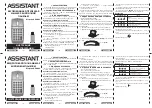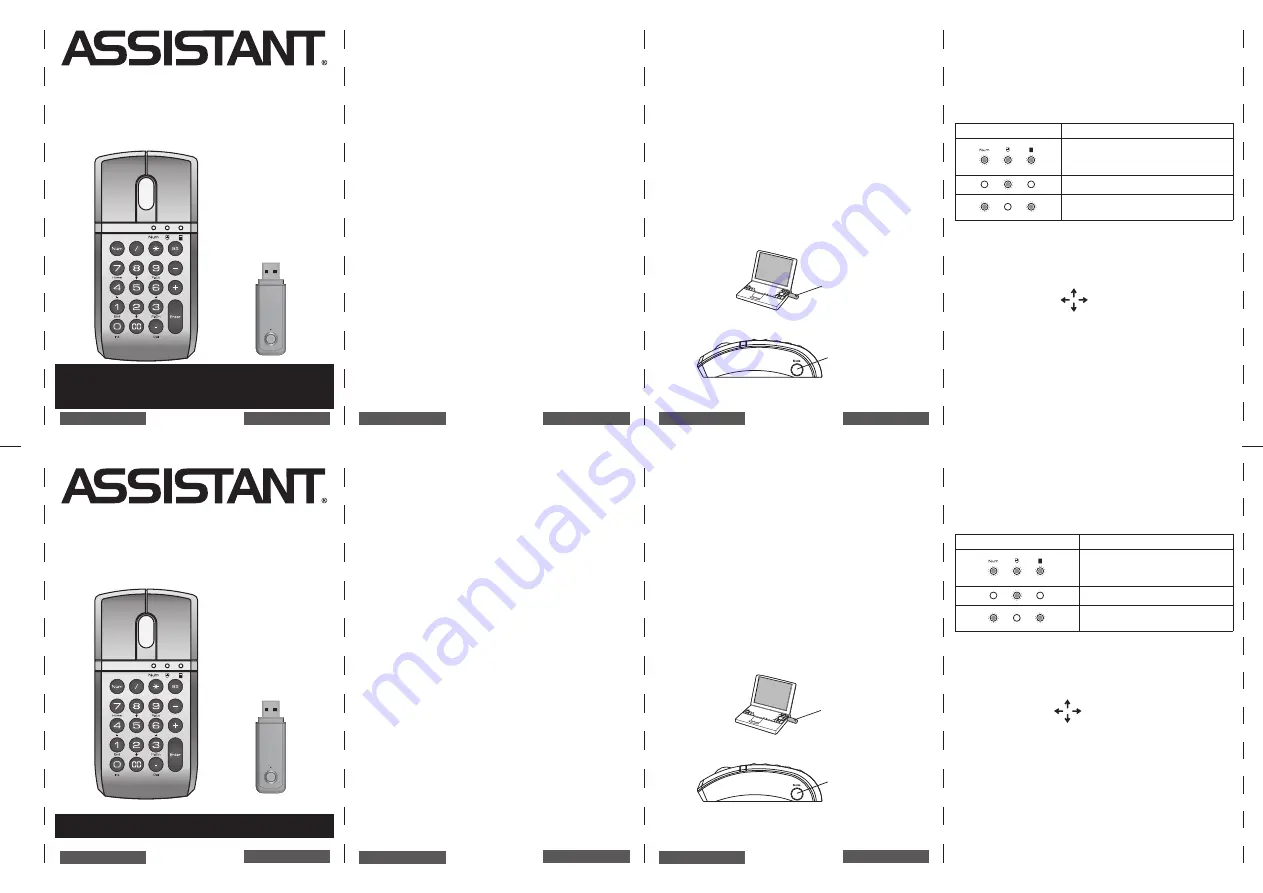
– 2 –
– 3 –
RUssiAn
Русский
RUssiAn
Русский
– 1 –
RUssiAn
Русский
БЕСПРОВОДНАЯ ОПТИЧЕСКАЯ
МЫШКА С КНОПОЧНОЙ
ПАНЕЛЬЮ
Модель AX-6002
1. ХАРАКТЕРИСТИКИ
Компактный дизайн беспроводной оптической мышки с
кнопочной панелью и беспроводным usB1.1 драйвером
.
2. БАЗОВЫЕ СИСТЕМНЫЕ ТРЕБОВАНИЯ
Устройство совместимо с iBm Pc win98/98se/XP/me/
win2000/Vista и с usB портом.
3. УСТАНОВКА РЕСИВЕРА
После включения питания и загрузки операционной
системы windows, подсоедините ресивер к usB порту.
При использовании Windows Vista, XP
В правом нижнем углу рабочего стола появится иконка,
показывающая, что устройство автоматически подключено.
При использовании Windows 2000, Me
Следуйте инструкции на экране для окончания установки
и автоматического подключения.
При использовании Win98/Se
Следуйте инструкции на экране для окончания установки
и автоматического подключения.
1. Установка нового оборудования. Значок появится в
правом нижнем углу.
2. Выбор директорию драйвера для установки
(рекомендуется)
3. Если вы не можете найти соответствующий драйвер,
введите в адресной строке: c:/winDows/oPtions/caBs
4. windows начнет поиск соответствующего драйвера:
- Интерфейс usB устройства
- Следующий шаг
- Файлы начинают копироваться
5. Установка usB драйвера с дружественным
пользовательским интерфейсом
- Установка окончена
Примечание: Материнские платы (Bios) отличаются друг
от друга, некоторые, возможно, потребуют установить
устройство несколько раз. (В данный момент windows
прекращает поддержку операционных систем win98/se).
4. ПОДКЛЮЧЕНИЕ МЫШКИ И РЕСИВЕРА
- Вставьте батарейки в мышку.
- Подсоедините ресивер к usB порту.
- Мышка автоматически устанавливает связь с ресивером.
Если ресивер не работает должным образом после того,
как батарейки были заменены, следуйте рекомендациям,
указанным ниже:
1. Извлеките и повторно вставьте ресивер в usB порт.
2. Нажмите кнопку на ресивере (мигающий светодиод).
мигает
3. Нажмите и удерживайте кнопку
[MODE]
на протяжении
3х секунд.
кнопка
[MODE]
Индикатор на ресивере погаснет, повторная установка
закончена.
Устройство включает в себя функции оптической мыши и
кнопочной цифровой панели.
Используйте кнопку
[MODE]
для переключения между
режимами numlock
Мышь
Кнопочная панель.
Индикаторы
LED-ИНДИКАТОРЫ
СТАТУС
Мышь
Кнопочная панель - включена
numlock - включен
Только мышь
Только кнопочная панель
numlock - включен
Нажмите клавишу
[NumLock]
чтобы включить/выключить
фиксацию числового регистра.
При включенном numlock вводятся цифры 0, 1, 2, 3, 4, 5,
6, 7, 8, 9.
При выключенном numlock кнопки выполняют функцию
перемещения курсора
.
ИНСТРУКЦИЯ
ПО ЭКСПЛУАТАЦИИ
БЕЗДРОТОВА ОПТИЧНА МИША З
КНОПКОВОЮ ПАНЕЛЛЮ
Модель AX-6002
ІНСТРУКЦИЯ З ЕКСПЛУАТАЦІЇ
1. ХАРАКТЕРИСТИКИ
Компактний дизайн бездротової оптичної миші з кнопковою
панеллю та бездротовим USB1.1 драйвером
.
2. БАЗОВІ СИСТЕМНІ ВИМОГИ
Прилад сумісний з IBM PC Win98/98SE/XP/ME/WIN2000/
VISTA та з USB портом.
3. ПІД’ЭДНАННЯ РЕСИВЕРА
Після ввімкнення живлення і завантаження операційної
системи Windows, під’єднайте ресивер до USB порту.
При використанні Windows Vista, XP
В правому нижньому кутку робочого стола з’явиться
значок, що сповіщає про автоматичне під’єднання приладу.
При використанні Windows 2000, Me
Дотримуйтесь інструкції на екрані для завершення
налаштування та автоматичного підключення.
При використанні Win98/Se
Дотримуйтесь інструкції на екрані для завершення
налаштування та автоматичного підключення.
1. Встановлення нового обладнання. Значок з’явиться в
правому нижньому кутку.
2.
Вибір
директорії
драйвера
для
установки
(рекомендовано)
3. Якщо ви не можете знайти відповідний драйвер, введіть в
адресному рядку наступне: C:/WINDOWS/OPTIONS/CABS
4. Windows почне пошук відповідного драйвера:
- Інтерфейс USB приладу
- Наступний крок
- Файли починають копіюватися
5. Установка USB драйвера за допомогою дружнього
інтерфейсу
- Установку завершено
Примітка: Материнські плати (Bios) відрізняються одна
від другої, деякі, можливо, будуть потребувати повторного
встановлення. (В даний момент Windows припиняє підтримку
операційних систем Win98/Se).
4. ПІДКЛЮЧЕННЯ МИШКИ ТА РЕСИВЕРА
- Вставте батарейки в мишку.
- Під’єднайте ресивер до USB порту.
- Мишка автоматично налаштовує зв'язок з ресивером.
Якщо ресивер не працює належним чином після того,
як були замінені батарейки, дотримуйтесь наступних
рекомендацій:
1. Вийміть та повторно вставте ресивер в USB порт.
2. Натисніть кнопку на ресивері (блимаючий світлодіод).
блимає
3. Натисніть та утримуйте кнопку
[MODE]
протягом 3х
секунд.
кнопка
[MODE]
Індикатор на ресивері згасне, повторне налаштування
завершено.
Прилад включає в себе функції оптичної миші так кнопкової
панелі з цифрами.
Використовуйте кнопку
[MODE]
для переключення між
режимами NumLock
Миша
Кнопкова панель.
Індикатори
LED-ІНДИКАТОРИ
СТАТУС
Миша
Кнопкова панель - активовано
numlock - активовано
Тільки миша
Тільки кнопкова панель
numlock - активовано
Натисніть клавішу
[NumLock]
щоб увімкнути/вимкнути
фіксацію числового регістру.
При активованому NumLock вводяться цифри 0, 1, 2, 3, 4,
5, 6, 7, 8, 9.
При відключеному NumLock кнопки виконують функцію
переміщення курсору
.
– 1 –
– 3 –
UKRAiniAn
укРАЇНсЬкА
UKRAiniAn
укРАЇНсЬкА
– 1 –
UKRAiniAn
укРАЇНсЬкА